Máy tính của bạn có nhiều dữ liệu quan trọng, bạn không muốn người khác vào máy tính khi chưa được sự đồng ý của mình. Hay bạn sợ ai đó vào máy tính của mình sửa đổi lung tung hết. Để kiểm soát được máy tính với bài này mình xin hướng dẫn các bạn cách đặt mật khẩu máy tính nhanh nhất. Giúp bạn có thể đi làm bất cứ việc gì mà không sợ máy mình bị thay đổi những thứ mà bạn chưa đồng ý.
Hướng dẫn đặt mật khẩu máy tính
Cách đặt mật khẩu cho máy tính cực kỳ dễ sau đây mình sẽ hướng dẫn các bạn cách đặt mật khẩu cho máy tính cài hệ điều hành win 7.
Cài mật khẩu cho máy tính
Bước 1: Các bạn di chuyển chuột đến biêu tượng Start ở góc dưới bên trái màn hình. Sau đó bạn kích vào đó, tiếp tục bạn di chuyển chuột kích vào từ “Control Panel“

Mật khẩu máy tính
Bước 2: Bạn chọn User Accounts -> Create a password for your account như hình nhé
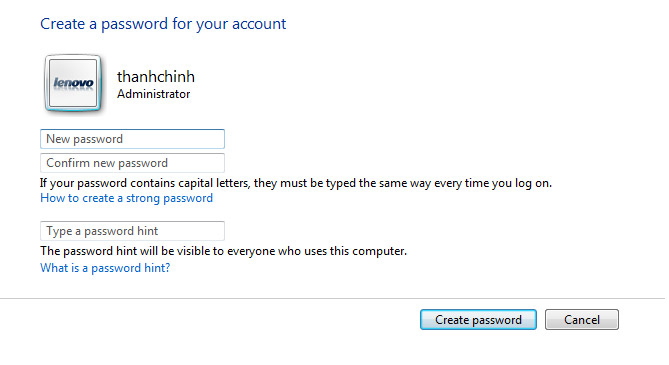
Hướng dẫn đặt mẩu khẩu cho máy tính
Bước 3: bạn làm như sau:
-Ở dòng đầu tiên:”New password” bạn điền mật khẩu của bạn vào. Chú ý mật khẩu sao cho bạn dễ nhớ nhất
-Ở dòng thứ hai:”Confirm New password” bạn nhập lại mật khẩu ở trên.
Cuối cùng bạn chọn Create password là xong
Xem lại mật khẩu đã được hay chưa?
Bạn vào Start->Lock là được. Sau đó bạn bật lại và đăng nhâp mật khẩu của mình vào là xong

Mở mât khẩu
Đặt mật khẩu cho máy tính thật dễ phải không các bạn. Chúc bạn thành công
